Instalace .NET ve Windows
V tomto článku se dozvíte, jak nainstalovat .NET ve Windows. .NET se skládá z modulu runtime a sady SDK. Modul runtime se používá ke spuštění aplikace .NET a může být součástí aplikace. Sada SDK se používá k vytváření aplikací a knihoven .NET. Modul runtime .NET se vždy instaluje se sadou SDK.
Nejnovější verze .NET je 8.0.
Existují dva typy podporovaných verzí: verze dlouhodobé podpory (LTS) a verze standardní podpory (STS). Kvalita všech verzí je stejná. Jediným rozdílem je délka podpory. Verze LTS získají bezplatnou podporu a opravy po dobu tří let. Verze stS získají bezplatnou podporu a opravy po dobu 18 měsíců. Další informace najdete v tématu Zásady podpory .NET.
Následující tabulka uvádí stav podpory jednotlivých verzí .NET (a .NET Core):
| ✔️ Podporovány | ❌ Nepodporovaný |
|---|---|
| 8 (LTS) | 5 |
| 7 (STS) | 3.1 |
| 6 (LTS) | 3,0 |
| 2.1 | |
| 2.0 | |
| 1,1 | |
| 1.0 |
Instalace pomocí Správce balíčků systému Windows (winget)
.NET můžete nainstalovat a spravovat prostřednictvím služby Správce balíčků systému Windows pomocí nástroje winget. Další informace o instalaci a použití winget naleznete v tématu Použití nástroje winget.
Pokud instalujete .NET pro celý systém, nainstalujte ho s oprávněními správce.
Nainstalujte sadu SDK .
Sada .NET SDK umožňuje vyvíjet aplikace pomocí .NET. Pokud nainstalujete sadu .NET SDK, nemusíte instalovat odpovídající moduly runtime. Pokud chcete nainstalovat sadu .NET SDK, spusťte následující příkaz:
winget install Microsoft.DotNet.SDK.8
Instalace modulu runtime
Existují tři různé moduly runtime .NET, které ale můžete nainstalovat, měli byste nainstalovat modul runtime .NET Desktop i modul runtime ASP.NET Core, abyste dosáhli maximální kompatibility se všemi typy aplikací .NET. Následující tabulka popisuje, co je součástí každého modulu runtime:
| Zahrnuje modul runtime .NET. | Zahrnuje modul runtime .NET Desktopu. | Zahrnuje modul runtime ASP.NET Core | |
|---|---|---|---|
| Modul runtime .NET | Yes | No | Ne |
| .NET Desktop Runtime | Ano | Ano | No |
| ASP.NET Core Runtime | No | No | Ano |
Následující seznam obsahuje podrobnosti o každém modulu runtime spolu s příkazy winget pro jejich instalaci:
.NET Desktop Runtime
Tento modul runtime podporuje windows Presentation Foundation (WPF) a model Windows Forms aplikace vytvořené pomocí .NET. To není totéž jako rozhraní .NET Framework, které je součástí Windows. Tento modul runtime zahrnuje modul runtime .NET, ale nezahrnuje modul runtime ASP.NET Core Runtime, který se musí instalovat samostatně.
winget install Microsoft.DotNet.DesktopRuntime.8Modul runtime .NET
Toto je základní modul runtime a obsahuje pouze komponenty potřebné ke spuštění konzolové aplikace. Obvykle byste místo toho nainstalovali .NET Desktop Runtime i ASP.NET Core Runtime.
winget install Microsoft.DotNet.Runtime.8ASP.NET Core Runtime
Tento modul runtime spouští aplikace webového serveru a poskytuje mnoho webových rozhraní API. ASP.NET Core Runtime umožňuje spouštět aplikace vytvořené pomocí .NET, které neposkytovaly modul runtime. Kromě tohoto modulu runtime je nutné nainstalovat modul runtime .NET. Následující příkazy nainstalují ASP.NET Core Runtime, v terminálu spusťte následující příkazy:
winget install Microsoft.DotNet.AspNetCore.8
Verze Preview modulů runtime můžete nainstalovat tak, že nahraďte číslo verze, například 6, slovem Preview. Následující příklad nainstaluje verzi Preview prostředí .NET Desktop Runtime:
winget install Microsoft.DotNet.DesktopRuntime.Preview
Instalace společně se sadou Visual Studio Code
Visual Studio Code je výkonný a jednoduchý editor zdrojového kódu, který běží na ploše. Visual Studio Code je k dispozici pro Windows, macOS a Linux.
I když Visual Studio Code nepřichází s automatizovaným instalačním programem .NET Core, jako je Visual Studio, přidání podpory .NET Core je jednoduché.
- Stáhněte a nainstalujte Visual Studio Code.
- Stáhněte a nainstalujte sadu .NET SDK.
- Nainstalujte rozšíření C# z marketplace editoru Visual Studio Code.
Rozšíření C# for Visual Studio Code obsahuje nejnovější sadu .NET SDK a nemusíte instalovat modul runtime .NET samostatně.
Instalace pomocí Instalační služby systému Windows
Existují tři různé moduly runtime .NET, které ale můžete nainstalovat, měli byste nainstalovat modul runtime .NET Desktop i modul runtime ASP.NET Core, abyste dosáhli maximální kompatibility se všemi typy aplikací .NET. Následující tabulka popisuje, co je součástí každého modulu runtime:
| Zahrnuje modul runtime .NET. | Zahrnuje modul runtime .NET Desktopu. | Zahrnuje modul runtime ASP.NET Core | |
|---|---|---|---|
| Modul runtime .NET | Yes | No | Ne |
| .NET Desktop Runtime | Ano | Ano | No |
| ASP.NET Core Runtime | No | No | Ano |
Sada .NET SDK umožňuje vytvářet aplikace .NET a zahrnuje všechny moduly runtime.
Stránka pro stažení pro .NET poskytuje spustitelné soubory Instalační služby systému Windows.
Pokud chcete rozhraní .NET nainstalovat bezobslužně, například v produkčním prostředí nebo podporovat kontinuální integraci, použijte následující přepínače:
/install
Nainstaluje .NET./quiet
Zabrání zobrazení všech uživatelských rozhraní a výzev./norestart
Suppresses any attempts to restart.
dotnet-sdk-8.0.100-win-x64.exe /install /quiet /norestart
Další informace najdete v tématu Standardní možnosti příkazového řádku instalačního programu.
Tip
Instalační program vrátí ukončovací kód 0 pro úspěch a ukončovací kód 3010 , který indikuje, že se vyžaduje restartování. Jakákoli jiná hodnota je obecně kód chyby.
Instalace s využitím automatizace PowerShellu
Skripty dotnet-install se používají pro automatizaci CI a instalace modulu runtime bez oprávnění správce. Skript si můžete stáhnout z referenční stránky skriptu dotnet-install.
Skript ve výchozím nastavení nainstaluje nejnovější verzi dlouhodobé podpory (LTS), což je .NET 8. Konkrétní verzi můžete zvolit zadáním Channel přepínače. Zahrňte Runtime přepínač pro instalaci modulu runtime. Jinak skript nainstaluje sadu SDK.
Následující příkaz nainstaluje moduly runtime Desktop i ASP.NET Core pro zajištění maximální kompatibility.
dotnet-install.ps1 -Channel 8.0 -Runtime windowsdesktop
dotnet-install.ps1 -Channel 8.0 -Runtime aspnetcore
Nainstalujte sadu SDK vynecháním -Runtime přepínače. Přepínač -Channel je v tomto příkladu nastavený na STS, který nainstaluje nejnovější verzi standardní podpory termínů, což je .NET 7.
dotnet-install.ps1 -Channel STS
Instalace pomocí sady Visual Studio
Pokud k vývoji aplikací .NET používáte Visual Studio, popisuje následující tabulka minimální požadovanou verzi sady Visual Studio na základě cílové verze sady .NET SDK.
| Verze sady .NET SDK | Verze sady Visual Studio |
|---|---|
| 8 | Visual Studio 2022 verze 17.8 nebo novější |
| 7 | Visual Studio 2022 verze 17.4 nebo vyšší |
| 6 | Visual Studio 2022 verze 17.0 nebo vyšší |
| 5 | Visual Studio 2019 verze 16.8 nebo vyšší |
| 3.1 | Visual Studio 2019 verze 16.4 nebo vyšší |
| 3,0 | Visual Studio 2019 verze 16.3 nebo vyšší |
| 2,2 | Visual Studio 2017 verze 15.9 nebo novější |
| 2.1 | Visual Studio 2017 verze 15.7 nebo vyšší |
Pokud už máte sadu Visual Studio nainstalovanou, můžete zkontrolovat verzi pomocí následujícího postupu.
- Otevřete sadu Visual Studio.
- Vyberte nápovědu>k sadě Microsoft Visual Studio.
- Přečtěte si číslo verze z dialogového okna O produktu.
Visual Studio může nainstalovat nejnovější sadu .NET SDK a modul runtime.
Další informace najdete v tématu .NET SDK, MSBuild a Správa verzí sady Visual Studio.
Výběr úlohy
Při instalaci nebo úpravě sady Visual Studio vyberte jednu nebo více následujících úloh v závislosti na typu aplikace, kterou vytváříte:
- Úloha vývoje pro různé platformy .NET Core v části Další sady nástrojů
- Úloha vývoje ASP.NET a webu v části Web & Cloud
- Úloha vývoje Pro Azure v části Web &Cloud
- Úloha vývoje desktopových aplikací .NET v části Desktop &Mobile
Podporované verze
Následující tabulka obsahuje seznam aktuálně podporovaných verzí .NET a podporovaných verzí Windows. Tyto verze zůstanou podporovány, dokud verze rozhraní .NET nedosáhne konce podpory nebo verze Windows dosáhne konce životnosti.
Data ukončení služby ve Windows 10 jsou segmentovaná podle edice. V následující tabulce jsou považovány pouze edice Home, Pro, Pro Education a Pro for Workstations . Konkrétní podrobnosti najdete v seznamu faktů životního cyklu Windows.
Tip
Symbol + představuje minimální verzi.
| Operační systém | .NET 8 | .NET 7 | .NET 6 |
|---|---|---|---|
| Windows 11 | ✔️ | ✔️ | ✔️ |
| Windows Server 2022 | ✔️ | ✔️ | ✔️ |
| Windows Server verze 1903 nebo novější | ✔️ | ✔️ | ✔️ |
| Windows 10 verze 1607 nebo novější | ✔️ | ✔️ | ✔️ |
| Windows 8.1 | ❌ | ❌ | ✔️ |
| Windows 7 SP1 ESU | ❌ | ❌ | ✔️ |
| Windows Server 2019 Windows Server 2016 Windows Server 2012 R2 Windows Server 2012 |
✔️ | ✔️ | ✔️ |
| Windows Server Core 2012 R2 | ✔️ | ✔️ | ✔️ |
| Windows Server Core 2012 | ✔️ | ✔️ | ✔️ |
| Nano Server verze 1809+ | ✔️ | ✔️ | ✔️ |
| Nano Server verze 1803 | ❌ | ❌ | ❌ |
Další informace o podporovaných operačních systémech, distribucích a zásadách životního cyklu .NET 8 naleznete v tématu Podporované verze operačního systému .NET 8.
Nepodporované verze
Následující verze rozhraní .NET se ❌ už nepodporují:
- .NET 5
- .NET Core 3.1
- .NET Core 3.0
- .NET Core 2.2
- .NET Core 2.1
- .NET Core 2.0
Ověření stažených binárních souborů
Po stažení instalačního programu ověřte, že soubor nebyl změněn nebo poškozen. Kontrolní součet můžete ověřit ve vašem počítači a pak ho porovnat s tím, co bylo hlášeno na webu pro stahování.
Když si stáhnete instalační program nebo binární soubor z oficiální stránky pro stažení, zobrazí se kontrolní součet souboru. Výběrem tlačítka Kopírovat zkopírujte hodnotu kontrolního součtu do schránky.
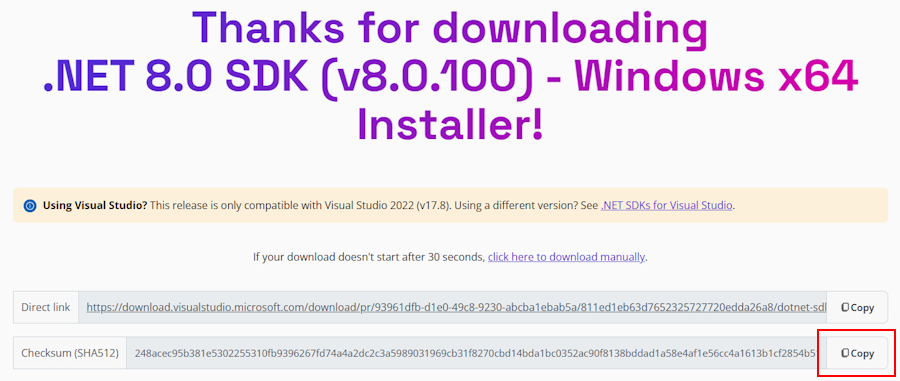
Pomocí PowerShellu nebo příkazového řádku můžete ověřit kontrolní součet staženého souboru. Například následující příkaz hlásí kontrolní součet souboru dotnet-sdk-8.0.100-win-x64.exe :
> certutil -hashfile dotnet-sdk-8.0.100-win-x64.exe SHA512
SHA512 hash of dotnet-sdk-8.0.100-win-x64.exe:
248acec95b381e5302255310fb9396267fd74a4a2dc2c3a5989031969cb31f8270cbd14bda1bc0352ac90f8138bddad1a58e4af1e56cc4a1613b1cf2854b518e
CertUtil: -hashfile command completed successfully.
> (Get-FileHash .\dotnet-sdk-8.0.100-win-x64.exe -Algorithm SHA512).Hash
248acec95b381e5302255310fb9396267fd74a4a2dc2c3a5989031969cb31f8270cbd14bda1bc0352ac90f8138bddad1a58e4af1e56cc4a1613b1cf2854b518e
Porovnejte kontrolní součet s hodnotou poskytnutou webem pro stahování.
Ověření pomocí PowerShellu a souboru kontrolního součtu
Poznámky k verzi .NET obsahují odkaz na soubor kontrolního součtu, který můžete použít k ověření staženého souboru. Následující kroky popisují, jak stáhnout soubor kontrolního součtu a ověřit binární soubor instalace .NET:
Stránka s zprávami k vydání verze pro .NET 8 na GitHubu na webu https://github.com/dotnet/core/tree/main/release-notes/8.0 obsahuje oddíl s názvem Vydané verze. Tabulka v této části odkazuje na soubory stahovaných souborů a kontrolních součtů pro každou verzi .NET 8:
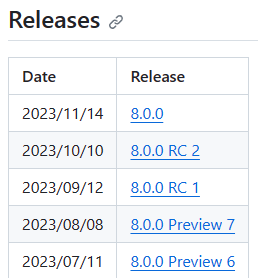
Vyberte odkaz pro verzi rozhraní .NET, kterou jste stáhli. Předchozí část používala sadu .NET SDK 8.0.100, která je ve verzi .NET 8.0.0.
Tip
Pokud si nejste jistí, která verze .NET obsahuje váš soubor kontrolního součtu, prozkoumejte odkazy, dokud ho nenajdete.
Na stránce vydané verze můžete zobrazit verzi .NET Runtime a .NET SDK a odkaz na soubor kontrolního součtu:

Zkopírujte odkaz na soubor kontrolního součtu.
Použijte následující skript, ale nahraďte odkaz ke stažení příslušného souboru kontrolního součtu:
Invoke-WebRequest https://dotnetcli.blob.core.windows.net/dotnet/checksums/8.0.0-sha.txt -OutFile 8.0.0-sha.txtPři stažení souboru kontrolního součtu i souboru verze .NET do stejného adresáře vyhledejte kontrolní součet stahování .NET v souboru kontrolního součtu:
Když ověření projde, zobrazí se hodnota True vytištěná:
> (Get-Content .\8.0.0-sha.txt | Select-String "dotnet-sdk-8.0.100-win-x64.exe").Line -like (Get-FileHash .\dotnet-sdk-8.0.100-win-x64.exe -Algorithm SHA512).Hash + "*" TruePokud se zobrazí nepravda , stažený soubor není platný a neměl by se používat.
Informace o modulu runtime
Modul runtime se používá ke spouštění aplikací vytvořených pomocí .NET. Když autor aplikace publikuje aplikaci, může do aplikace zahrnout modul runtime. Pokud modul runtime nezahrnou, je na uživateli, aby modul runtime nainstaloval.
Existují tři různé moduly runtime .NET, které ale můžete nainstalovat, měli byste nainstalovat modul runtime .NET Desktop i modul runtime ASP.NET Core, abyste dosáhli maximální kompatibility se všemi typy aplikací .NET. Následující tabulka popisuje, co je součástí každého modulu runtime:
| Zahrnuje modul runtime .NET. | Zahrnuje modul runtime .NET Desktopu. | Zahrnuje modul runtime ASP.NET Core | |
|---|---|---|---|
| Modul runtime .NET | Yes | No | Ne |
| .NET Desktop Runtime | Ano | Ano | No |
| ASP.NET Core Runtime | No | No | Ano |
Následující seznam obsahuje podrobnosti o jednotlivých modulech runtime:
Desktop Runtime
Spouští .NET WPF a model Windows Forms desktopové aplikace pro Windows. Zahrnuje modul runtime .NET.ASP.NET Core Runtime
Spouští aplikace ASP.NET Core.Modul runtime .NET
Tento modul runtime je nejjednodušší modul runtime a nezahrnuje žádný jiný modul runtime. Pro zajištění nejlepší kompatibility s aplikacemi .NET nainstalujte ASP.NET Core Runtime i Desktop Runtime.
Informace o sadě SDK
Sada SDK se používá k vytváření a publikování aplikací a knihoven .NET. Instalace sady SDK zahrnuje všechny tři moduly runtime: ASP.NET Core, Desktop a .NET.
Počítače s Windows založené na armech
Následující části popisují, co byste měli zvážit při instalaci .NET na počítač s Windows založeným na Arm.
Co je podporováno
Následující tabulka popisuje, které verze rozhraní .NET jsou podporovány na počítači s Windows založeným na Arm:
| Verze .NET | Architektura | Sada SDK | Šablona běhového prostředí | Konflikt cesty |
|---|---|---|---|---|
| 8 | Arm64 | Ano | Ano | No |
| 8 | x64 | Ano | Ano | No |
| 7 | Arm64 | Ano | Ano | No |
| 7 | x64 | Ano | Ano | No |
| 6 | Arm64 | Ano | Ano | No |
| 6 | x64 | Ano | Ano | No |
| 5 | Arm64 | Ano | Ano | Ano |
| 5 | x64 | No | Ano | Ano |
Verze x64 a Arm64 sady .NET SDK existují nezávisle na sobě. Pokud je vydána nová verze, je potřeba upgradovat každou instalaci architektury.
Rozdíly v cestě
Na počítači s Windows založeným na Arm jsou všechny verze Arm64 rozhraní .NET nainstalovány do normální složky C:\Program Files\dotnet\ . Verze x64 sady .NET SDK je však nainstalována do složky C:\Program Files\dotnet\x64\.
Konflikty cest
Sada .NET SDK x64 se nainstaluje do vlastního adresáře, jak je popsáno v předchozí části. To umožňuje, aby na stejném počítači existovaly verze sady .NET SDK arm64 a x64. Všechny sady x64 SDK starší než 6 však nejsou podporované a nainstalují se do stejného umístění jako verze Arm64, což je složka C:\Program Files\dotnet\ . Pokud chcete nainstalovat nepodporovanou sadu x64 SDK, musíte nejprve odinstalovat verzi Arm64. Opak je také pravdivý, musíte odinstalovat nepodporovanou sadu x64 SDK, aby se nainstalovala verze Arm64.
Proměnné cesty
Pokud máte nainstalované verze x64 i Arm64 sady .NET SDK, může být potřeba změnit proměnné prostředí, které přidávají rozhraní .NET do systémové cesty, jako PATH je například proměnná. Některé nástroje navíc spoléhají na proměnnou DOTNET_ROOT prostředí, která by se také musela aktualizovat, aby odkazovaly na příslušnou instalační složku sady .NET SDK.
Závislosti
V .NET 8 jsou podporovány následující verze Windows:
Poznámka:
Symbol + představuje minimální verzi.
| Operační systém | Verze | Architektury |
|---|---|---|
| Windows 11 | 22000+ | x64, x86, Arm64 |
| Klient Windows 10 | 1607+ | x64, x86, Arm64 |
| Windows Server | 2012+ | x64, x86 |
| Jádro Windows Serveru | 2012+ | x64, x86 |
| Nano Server | 1809+ | x64 |
Další informace o podporovaných operačních systémech, distribucích a zásadách životního cyklu .NET 8 naleznete v tématu Podporované verze operačního systému .NET 8.
Windows 7 / 8.1 / Server 2012
Další závislosti se vyžadují, pokud instalujete sadu .NET SDK nebo modul runtime v následujících verzích Windows:
| Operační systém | Požadavky |
|---|---|
| Windows 7 SP1 ESU | – Microsoft Visual C++ 2015-2019 Redistributable 64bitová / 32bitová verze – KB3063858 64bitové 32bitové / - Microsoft Root Certificate Authority 2011 (pouze offline instalační program .NET Core 2.1) |
| Windows 8.1 | Microsoft Visual C++ 2015-2019 Redistributable 64bitová / 32bitová verze |
| Windows Server 2012 | Microsoft Visual C++ 2015-2019 Redistributable 64bitová / 32bitová verze |
| Windows Server 2012 R2 | Microsoft Visual C++ 2015-2019 Redistributable 64bitová / 32bitová verze |
Pokud se zobrazí chyba související s některou z následujících knihoven DLL, vyžadují se také předchozí požadavky:
- api-ms-win-crt-runtime-l1-1-0.dll
- api-ms-win-cor-timezone-l1-1-0.dll
- hostfxr.dll
Docker
Kontejnery poskytují jednoduchý způsob izolace aplikace od zbytku hostitelského systému. Kontejnery na stejném počítači sdílejí jenom jádro a používají prostředky poskytnuté vaší aplikaci.
.NET může běžet v kontejneru Dockeru. Oficiální image Dockeru .NET se publikují do služby Microsoft Container Registry (MCR) a jsou zjistitelné v úložišti Microsoft .NET Docker Hub. Každé úložiště obsahuje image pro různé kombinace .NET (SDK nebo runtime) a operačního systému, které můžete použít.
Microsoft poskytuje obrázky přizpůsobené konkrétním scénářům. Úložiště ASP.NET Core například poskytuje image vytvořené pro spouštění aplikací ASP.NET Core v produkčním prostředí.
Další informace o používání .NET v kontejneru Dockeru najdete v tématu Úvod do .NET a Dockeru a ukázek.
Řešení problému
Po instalaci sady .NET SDK můžete narazit na problémy při pokusu o spuštění příkazů .NET CLI. Tato část shromažďuje tyto běžné problémy a poskytuje řešení.
Nebyla nalezena žádná sada .NET SDK.
S největší pravděpodobností jste nainstalovali verze x86 (32bitové) i x64 (64bitové) sady .NET SDK. To způsobuje konflikt, protože když spustíte dotnet příkaz, který se překládá na verzi x86, když se má přeložit na verzi x64. To je obvykle opraveno tak, že proměnnou upravíte %PATH% tak, aby se nejprve přeložil verze x64.
Spuštěním
where.exe dotnetpříkazu ověřte, že máte nainstalované obě verze. Pokud ano, měli byste vidět položku pro složky Program Files\ i Program Files (x86)\ . Pokud je složka Program Files (x86)\ první, jak ukazuje následující příklad, je nesprávná a měli byste pokračovat k dalšímu kroku.> where.exe dotnet C:\Program Files (x86)\dotnet\dotnet.exe C:\Program Files\dotnet\dotnet.exePokud je správně a program Files\ je první, nemáte problém, který tento oddíl popisuje a měli byste vytvořit problém s žádostí o pomoc .NET na GitHubu .
Stiskněte tlačítko Windows a do hledání zadejte "Edit the system environment variables" (Upravit proměnné systémového prostředí). Vyberte Upravit proměnné systémového prostředí.

Otevře se okno Vlastnosti systému na kartě Upřesnit. Vyberte proměnné prostředí.

V okně Proměnné prostředí ve skupině Systémové proměnné vyberte řádek Path* a pak vyberte tlačítko Upravit.
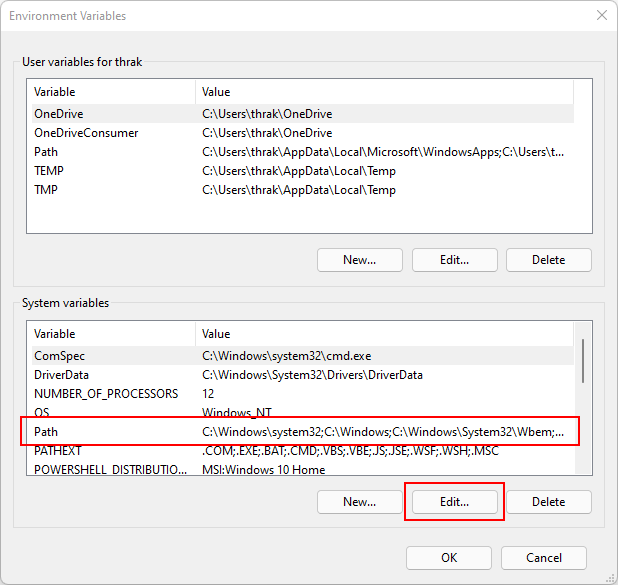
Pomocí tlačítek Přesunout nahoru a Dolů přesuňte položku C:\Program Files\dotnet\ nad C:\Program Files (x86)\dotnet\.
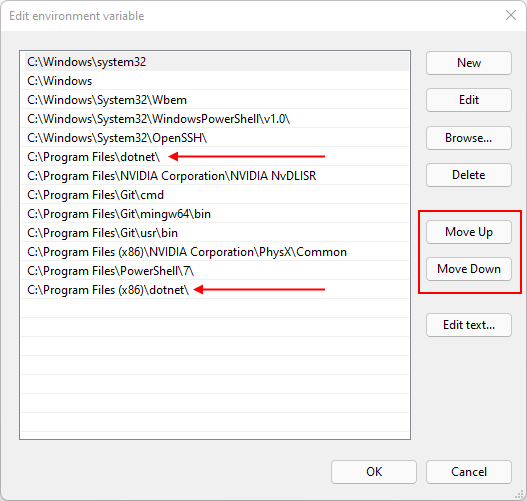
Sestavování aplikací je pomalejší, než se čekalo
Ujistěte se, že je vypnuté inteligentní řízení aplikací, funkce Systému Windows. Na počítačích používaných pro vývoj se nedoporučuje povolit inteligentní řízení aplikací. Jakékoli jiné nastavení než vypnuto může negativně ovlivnit výkon sady SDK.
Další kroky
Váš názor
Připravujeme: V průběhu roku 2024 budeme postupně vyřazovat Problémy GitHubu jako mechanismus zpětné vazby pro obsah a nahradíme ho novým systémem zpětné vazby. Další informace najdete tady: https://aka.ms/ContentUserFeedback.
Odeslat a zobrazit názory pro

